Játék, sport, technikai klubok és még sok más! A Microsoft Teams ingyenes közösségeivel az érdeklődési körei alapján hozhat létre közösségeket, és kapcsolatba léphet másokkal, akik osztoznak a szenvedélyén. Ismerje meg, hogyan válhat a Kiemelt közösségi program részévé, hogy a közössége előléptethető legyen a Teams (ingyenes) kezdőlapján, hogy más felhasználók könnyen felfedezhessék a közösségét!
 |
 |
 |
 |
|||||||
1. lépés: Hogyan teheti a közösségét jó jelöltként a kiemelt közösségi programra?
Bár a Teamsben különböző csoportok vannak a közösségekben, a Funkcióközösségek program a témakörhöz kapcsolódó csoportokra összpontosít. A Kiemelt közösségi program segíthet a közösség láthatóságának növelésében, és lehetőséget nyújt arra, hogy mások is láthassák a Microsoft Teamsben a Közösségek felfedezése (ingyenes) című ajánlásaikban. Így bővítheti a tagságot!
Az alkalmazás beküldése előtt mindenképpen tekintse át és ellenőrizze a közösségnél a következő elemeket.
-
Íme néhány javasolt témakör, amelyeket érdemes megfontolnia a közösség számára. Sport, önkéntesség, játék, szakmai / tanulás, művészetek és kultúrák, hobbik, életmód, állatok, mém / szórakoztató cucc, anime, és támogató csoportok.
-
Adja meg a közösség adatait. Ellenőrizze a közösség nevét, avatarját, leírását és irányelveit. Győződjön meg arról, hogy a név megfelelő, és az avatar releváns és egyedi. Emellett győződjön meg arról, hogy olyan közösségi leírást ad meg, amely ismerteti a közösség lényegét. Az irányelvek beállítása jó módja annak, hogy a jelenlegi és a potenciális tagok számára is közvetítse a teendőket és ne.
-
Tegye nyilvánossá a közösségét. Ahhoz, hogy megjelenjenek Keresés és javaslatokban, és kiemelt közösségnek minősüljenek, a közösségnek nyilvánosnak kell lennie.
-
Tartsa nyitva a közösségét . Kapcsolja ki a Jóváhagyás kérése a csatlakozáshoz beállítást , hogy megnyissa a közösségét a potenciális tagok számára.
-
A közösség testreszabása. Adjon hozzá egy egyedi szalagcímet , és hozzon létre csatornákat a közösségi tagok bevonásához.
Olyan közösségeket is keresünk, amelyek aktív tagbázissal rendelkeznek, de kicsik és a közösségtulajdonosok, akik lépéseket tesznek a közösségük aktív fenntartásához.
2. lépés: A közösség kiemeltként való beállítása
Ha szeretne részt venni a kiemelt közösségi programban, többféleképpen is beküldheti jelentkezését.
Alkalmazhatja, hogy egy meglévő közösséggel legyen kiemelt, vagy hozzon létre egy újat.
Megjegyzés: A beküldési folyamat során a közösség módosításai az alkalmazás befejezése után jelennek meg.
Ha egy meglévő közösségnek szeretne alkalmazást küldeni, tulajdonosnak kell lennie.
-
A Teamsben koppintson a Kezdőlap elemre a képernyő bal alsó részén.
-
Lépjen arra a közösségre, amelyről kiemeltet szeretne kapni, majd koppintson a közösség nevére a bal felső sarokban.
-
Koppintson a Közösség funkcióra , és adja meg a közösség adatait.
-
Koppintson a Tovább gombra a módosítások elküldéséhez, vagy koppintson a képernyő bal felső sarkában található nyílra a módosítások elküldése nélkül való kilépéshez.
-
Adjon meg egy rövid leírást arról, hogy miért szeretné kiemeltként megjeleníteni a közösségét, majd koppintson a Küldés gombra.
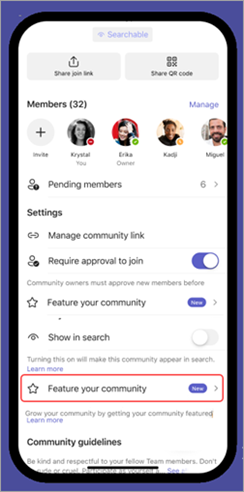
-
Miután látta az üzenetet a Teamsben, koppintson a Közösség funkcióra.
-
A következő lépés attól függ, hogy Ön több vagy egyetlen közösségi tulajdonos-e.
-
Ha több közösséggel rendelkezik, koppintson arra a közösségre, amelyet használni szeretne, majd töltse ki vagy frissítse a közösség adatait.
-
Ha egyetlen közösséggel rendelkezik, töltse ki vagy frissítse a közösség adatait.
-
-
Koppintson a Tovább gombra a módosítások elküldéséhez, vagy koppintson a képernyő bal felső sarkában található nyílra a módosítások elküldése nélkül való kilépéshez.
-
Adjon meg egy rövid leírást arról, hogy miért szeretné kiemeltként megjeleníteni a közösségét, majd koppintson a Küldés gombra.
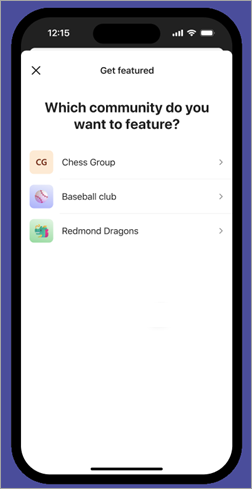
-
A Teamsben koppintson a Kezdőlap elemre a képernyő jobb alsó sarkában.
-
Nyissa meg a Közösségek felfedezése > Továbbiak című témakört.
-
Miután megnyílik a Közösségek felfedezése, koppintson A közösség kiemeltként való beállítása elemre.
-
A következő lépés attól függ, hogy Ön több vagy egyetlen közösségi tulajdonos-e.
-
Ha több közösséggel rendelkezik, koppintson arra a közösségre, amelyet használni szeretne, majd töltse ki vagy frissítse a közösség adatait.
-
Ha egyetlen közösséggel rendelkezik, töltse ki vagy frissítse a közösség adatait.
-
-
Koppintson a Tovább gombra a módosítások elküldéséhez, vagy koppintson a képernyő bal felső sarkában található nyílra a módosítások elküldése nélkül való kilépéshez.
-
Adjon meg egy rövid leírást arról, hogy miért szeretné kiemeltként megjeleníteni a közösségét, majd koppintson a Küldés gombra.
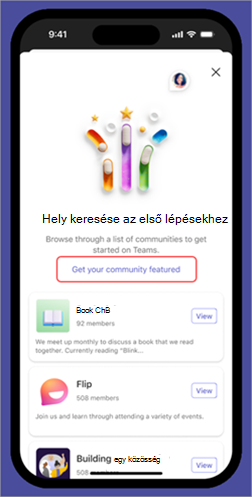
Létrehozhat egy új közösséget, és beküldhet egy alkalmazást, hogy részt vegyen a kiemelt közösségi programban.
A közösség elindításához használjon egy sablont , majd alkalmazza a sablont, hogy kiemelt legyen. A közösségi beállítások használatával alkalmazhatja azokat.
Alkalmazhatja, hogy egy meglévő közösséggel legyen kiemelt, vagy hozzon létre egy újat.
Megjegyzés: A beküldési folyamat során a közösség módosításai az alkalmazás befejezése után jelennek meg.
Ha egy meglévő közösségnek szeretne alkalmazást küldeni, tulajdonosnak kell lennie.
-
A Teamsben válassza a Közösség lehetőséget a képernyő bal szélén.
-
Lépjen arra a közösségre, amelyről kiemeltet szeretne kapni, majd válassza a További lehetőségek lehetőséget a közösség nevében.
-
Válassza a Közösség funkció lehetőséget, és töltse ki vagy frissítse a közösség adatait.
-
Kattintson a Tovább gombra a módosítások elküldéséhez, vagy válassza a jobb felső sarokban található "X" lehetőséget a módosítások elküldése nélküli kilépéshez.
-
Adjon meg egy rövid leírást arról, hogy miért szeretné kiemelten megjeleníteni a közösségét, majd válassza a Küldés lehetőséget.
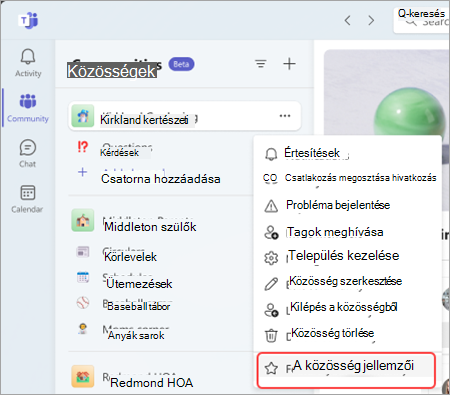
Ha Ön egy vagy több közösség közösségtulajdonosa, értesítést kaphat arról, hogy a közösség kiemelten szerepeljen a webhelyen.
-
Miután látta az üzenetet a Teamsben, válassza a Közösség funkció lehetőséget.
-
A következő lépés attól függ, hogy Ön több vagy egyetlen közösségi tulajdonos-e.
-
Ha több közösséggel rendelkezik, válassza ki a használni kívánt közösséget, majd töltse ki vagy frissítse a közösség adatait.
-
Ha egyetlen közösséggel rendelkezik, töltse ki vagy frissítse a közösség adatait.
-
-
Kattintson a Tovább gombra a módosítások elküldéséhez, vagy válassza a képernyő bal felső sarkában található "X" lehetőséget a módosítások elküldése nélküli kilépéshez.
-
Adjon meg egy rövid leírást arról, hogy miért szeretné kiemelten megjeleníteni a közösségét, majd válassza a Küldés lehetőséget.
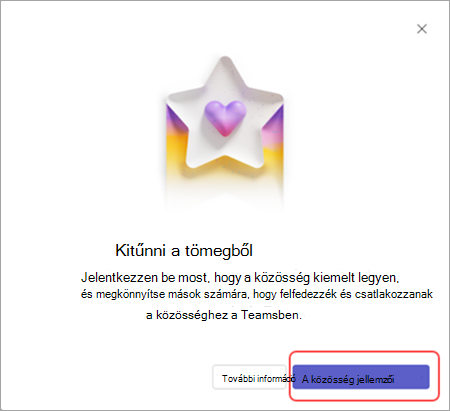
Létrehozhat egy új közösséget, és beküldhet egy alkalmazást, hogy részt vegyen a kiemelt közösségi programban.
A közösség elindításához használjon egy sablont , majd alkalmazza a sablont, hogy kiemelt legyen. A közösségi beállítások használatával alkalmazhatja azokat.
3. lépés: Az alkalmazás állapotának ellenőrzése és a közösség jogosultságának megőrzése
A minőség a legfontosabb prioritás, és folyamatosan fejlesztjük a Közösségeket a Teamsben. A Kiemelt közösségi program csapata áttekinti az új és meglévő közösségeket, amelyek megfelelnek a jogosultsági irányelveknek. A tulajdonosok értesítést kapnak a Teams tevékenységcsatornájában, ha közösségeik kiemelten jelennek meg.
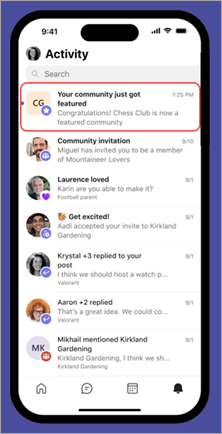
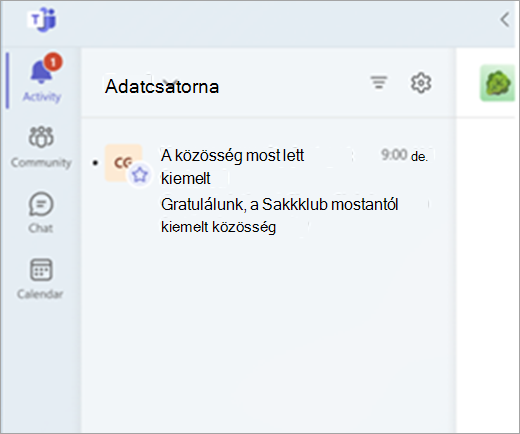
Miután csatlakozott a kiemelt közösségi programhoz, folytassa a jó munkát, és tartsa jogosultként a közösségét.
Emlékszik:
-
A közösségnek szüksége van az Ön figyelmére és gondozására. Egy barátságos emlékeztető, hogy tartsa szemmel a közösség, és megszabadulni minden spam.
-
Pozitív és magával ragadó légkört teremt. Rendszeresen oszthat meg szórakoztató, releváns és hasznos tartalmakat minden csapattaggal.
-
A nem megfelelő viselkedés vagy tartalom nem tolerálható. Ha bármilyen hibát tapasztal, akkor ennek megfelelően járjon el (például figyelmeztesse vagy távolítsa el a tagot).
Bármikor dönthet úgy, hogy a közössége nem lesz telítetlen .
Megjegyzések:
-
A Microsoft fenntartja a jogot, hogy saját belátása szerint elfogadjon vagy elutasítson minden alkalmazást.
-
A kiemelt közösségi program elfogadása növeli az esélyeket, de nem garantálja a nagyobb láthatóságot vagy a nagyobb tagságot.
-
A Kiemelt közösségi programba való elfogadás nem garantálja, hogy a közösség elő lesz léptetve a Teams kezdőlapján.
-
A Microsoft fenntartja a jogot arra, hogy a belső követelményeknek nem megfelelő közösségeket ne vonjon vissza.
4. lépés: Gyakori kérdések
A Kiemelt Közösségi Program célja, hogy segítse a közösségtulajdonosokat abban, hogy megtalálják azokat a felhasználókat, akiket érdekelhet a közösségükhöz való csatlakozás. A program növelheti a közösség láthatóságát, és lehetőséget nyújt arra, hogy mások is lássák a Közösségek felfedezése a Teams ingyenes kezdőlapján található ajánlásokban.
A Kiemelt Közösségi Program minden olyan új és meglévő közösség számára elérhető, amely megfelel a jogosultsági követelményeknek.
A Microsoft fenntartja a jogot, hogy saját belátása szerint elfogadjon vagy elutasítson minden alkalmazást. A kiemelt közösségi program elfogadása növeli az esélyeket, de nem garantálja a nagyobb láthatóságot vagy a nagyobb tagságot.
A közösség kiemeltként való használatához kövesse az alábbi lépéseket:
-
Ellenőrizze, hogy a közösség megfelel-e a jogosultsági követelményeknek. Ha Nem ön a közösség tulajdonosa, ne aggódjon, az alkalmazás során létrehozhat egy közösséget.
-
Küldjön be egy alkalmazást egy meglévő vagy új közösség számára. A igénylést mobileszközön vagy asztali számítógépen is elvégezheti.
-
Ellenőrizze az alkalmazás állapotát, és tartsa jogosultnak a közösségét.
Ha a közösség egyezik, előfordulhat, hogy a csapat kapcsolatba lép Önrel, és meglátja, hogyan lehet a legjobb partnert biztosítani a közösség sikeréhez.
Bármikor beküldhet egy kérést, hogy a közössége ne legyen túlzsúfolt. A módosítások 24 órán belül megjelennek.
Mobileszköz
-
A Teamsben koppintson a Kezdőlap elemre a képernyő jobb alsó sarkában.
-
Nyissa meg azt a közösséget, amelyet ki szeretne bontani, majd koppintson a közösség nevére a bal felső sarokban.
-
Koppintson az Eltávolítás a kiemeltből elemre .
-
A kérés elküldése után koppintson az OK gombra.
Asztali
-
A Teamsben válassza a Közösség lehetőséget a képernyő bal szélén.
-
Lépjen arra a közösségre, amelyet ki szeretne bontani, majd válassza a További lehetőségek elemet a közösség nevében, > Eltávolítás a kiemeltből lehetőséget.
-
Válassza az Eltávolítás lehetőséget a módosítások elküldéséhez, vagy a Mégse lehetőséget a módosítások elküldése nélküli kilépéshez.
Kapcsolatfelvétel
További segítségért forduljon az ügyfélszolgálathoz, vagy tegye fel kérdését a Microsoft Teams közösségében.










